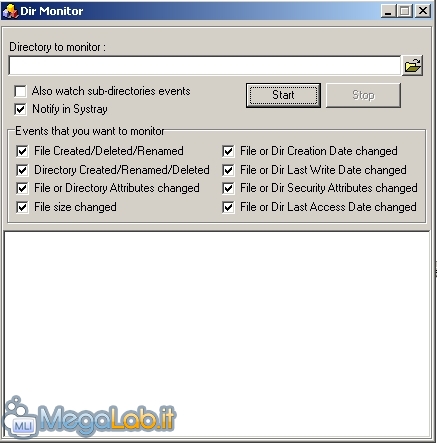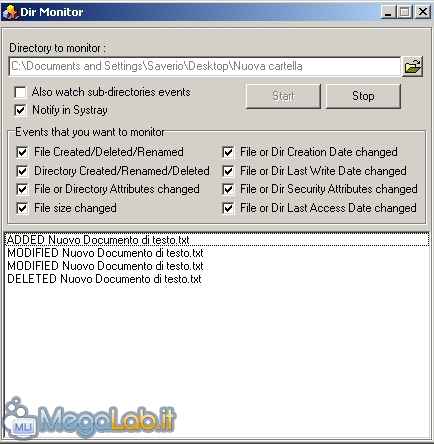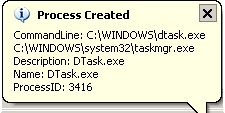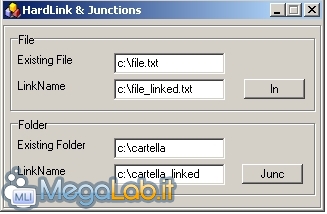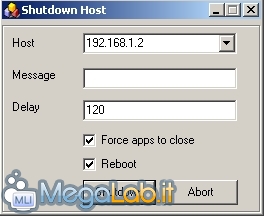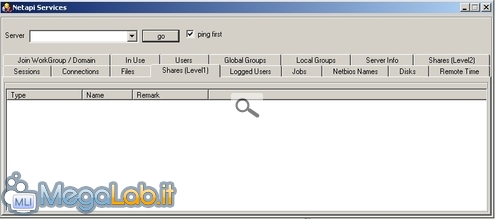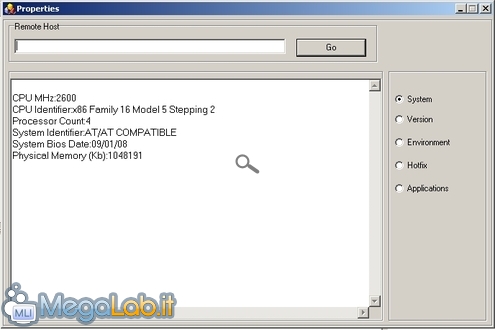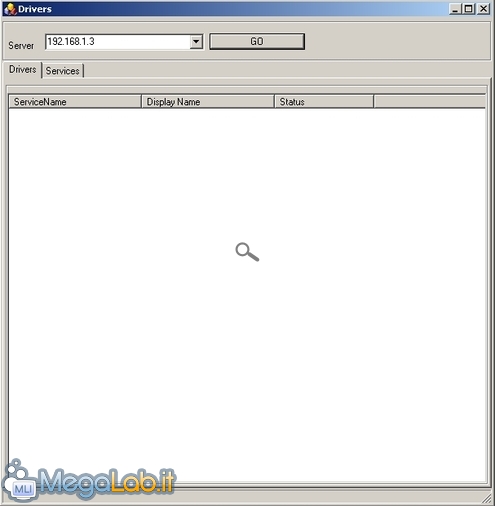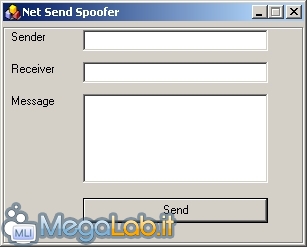Canali
Ultime news

Ultimi articoli
 Le ultime dal Forum |

Correlati TagVediamo ora una interessante funzione di IPTOOLS che consente di tenere d'occhio una cartella di Windows, scrivendo un log (ma anche notificando l'utente con avvisi in tempo reale) sugli eventi che accadono al suo interno. Directory MonitorQuesto tool permette di monitorare le azioni che vengono svolte all'interno di una cartella. Andiamo subito ad aprirlo: clicchiamo sul menu Tools, spostiamoci in System, dopodichè selezioniamo Monitor, infine clicchiamo su Directory Monitor.
Nel campo Directory to monitor sceglieremo la cartella da monitorare. Appena sotto sono presenti due opzioni: nella prima possiamo decidere se verranno monitorate anche le sottocartelle, la seconda se abilitata ci permette di ricevere un avviso tramite il balloon tip ogni qual volta si verifica un evento. Ancora più sotto sono presenti le opzioni relative agli eventi che vorremmo monitorare. Clicchiamo quindi su Start per avviare il monitor.
E così ogni volta che verranno compiute azioni all'interno della suddetta cartella, il programma registrerà l'evento. Process MonitorAnalogamente alle cartelle, è presente anche un utility che monitora i processi; la troviamo sempre in Tools - System - Monitor e il suo nome è Process Monitor. Una volta avviata l'utility, assicuriamoci che l'opzione Balloon Tips sia abilitata e clicchiamo quindi su Start. Ogni volta che verrà creato o terminato un processo, un Balloon Tips ci avviserà in tempo reale:
Restiamo in ambiente Windows e scopriamo le verità sui collegamenti ai file... Hard Link e JunctionChi ha letto questo articolo sa che in Windows è possibile realizzare, oltre ai normali collegamenti .lnk, un altro tipo di collegamento, denominato Hard Link, che permette di richiamare un oggetto da posizioni diverse. Per collegare le cartelle invece, viene utilizzato il Junction.
Cliccando su ln si effettua il collegamento del file specificato nel campo Existing File; Cliccando su Junc invece, viene effettuato lo stesso tipo di collegamento, ma della cartella specificata in Existing Folder. Shutdown HostÈ possibile spegnere un PC della rete grazie ad una piccola utility situata in Tools - MS Networks - Shutdown Windows.
Nel campo Host inseriremo l'indirizzo IP dell'host da spegnere, nel campo Message inseriremo l'eventuale messaggio da mostrare durante il conto alla rovescia, infine su Delay imposteremo i secondi del timer per lo spegnimento. Abilitiamo Force apps to close se vogliamo forzare la chiusura dei programmi avviati e abilitiamo Reboot se vogliamo che il PC in questione si riavvii. Clicchiamo quindi su Shutdown per avviare la procedura. Qualora volessimo annullare lo spegnimento, cliccheremo su Abort. Vediamo ora un paio di utility che IPTOOLS ci mette a disposizione per ottenere molte informazioni di un altro PC nella rete. Recupero informazioni di un host Windows tramite NETAPIIPTOOLS offre un tool che sfrutta la libreria "netapi" per ottenere informazioni di un host Windows. Vediamo come funziona. Innanzitutto apriamo l'utility dirigendoci nel menu Tools, spostandoci su MS Networks e cliccando su Netapi Services Dopo aver inserito l'indirizzo IP dell'host nel campo Server, spostiamoci nella scheda relativa a ciò che desideriamo vedere e clicchiamo su Go. Nella scheda Sessions verranno mostrate le sessioni di rete aperte nell'host, il relativo utente e il suo indirizzo IP. Nella scheda Connections verranno mostrate le connessioni alle condivisioni dell'host, il relativo utente e il suo indirizzo IP. Nella scheda Logged Users verranno mostrati gli utenti che al momento sono loggati nell'host remoto. Nella scheda Shared (Level 2) verranno mostrate le condivisioni del'host. Nella scheda Server Info possiamo vedere alcune impostazioni di protezione dell'host in questione. Nella scheda Users verranno invece mostrati tutti gli accounts degli utenti nell'host remoto. È bene non dimenticare comunque che la presenza di un firewall sul sistema remoto potrebbe impedire il corretto funzionamento di questa utilità. Recupero informazioni di un altro host Windows tramite il servizio Registro RemotoPrima avevamo visto come recuperare informazioni di un PC in rete grazie alla libreria NETAPI, ora vedremo come estrapolare informazioni grazie al servizio di registro remoto. Con questa utility IPTOOLS permette di recuperare informazioni circa le applicazioni installate e gli aggiornamenti installati di un PC in rete; avviamo l'utility aprendo il menu Tools, spostandoci in MS Networks e cliccando su Remote Windows Properties Nel campo Remote Host digitiamo l'indirizzo IP del PC remoto, clicchiamo quindi su Go per avviare l'operazione. Nella destra potremmo selezionare il tipo di informazioni che vogliamo visualizzare. Anche in questo caso, è bene ricordare che, in caso il PC remoto fosse dotato di un firewall, questo strumento potrebbe non funzionare come sperato. Vediamo ora un altro strumento interessante che IPTOOLS ha da offrirci: quello che consente di gestire i servizi di Windows di un altro PC. Gestire driver e servizi di un altro PCIPTOOL permette di accedere anche ai driver e ai servizi di Windows, visualizzandone lo stato e la modalità di esecuzione; offre inoltre la possibilità di avviarli o di arrestarli. Apriamo come sempre il menu Tools e spostiamoci in MS Networks, clicchiamo quindi su Drivers / Services. Inserendo l'indirizzo IP del PC remoto e cliccando su Go verranno elencati i Drivers (o se siete nella scheda Services, i servizi) di Windows. In rosso verranno mostrati i driver/servizi fermi, in verde quelli attivi. Cliccando con il destro su un elemento, si aprirà un piccolo menu con diverse opzioni: Start consentirà di avviare il driver/servizio selezionato mentre l'opzione Stop lo interromperà. Un'altra opzione comune sia ai servizi che ai driver è Query Config, che mostrerà il percorso fisico dell'oggetto in questione, le sue proprietà e il tipo di avvio impostato. Solo per i servizi invece, è presente l'opzione riguardante la modalità di avvio, che ricordiamo può essere:
La precisazione inerente il firewall rimane valida anche in questo caso. Giunti a questo punto, l'utente medio si potrebbe chiedere: Si vabbè, IPTOOLS fa un sacco di cose ok, ma metti caso che smarrisco una password memorizzata nel mio PC... IPTOOLS che ha da offrirmi in merito?? Allora io rispondo: Ha da offrirti un utility di recupero password!
Scoprire le password memorizzateNon poteva mancare l'ormai stra-conosciuta utility di recupero password. Essa permette di recuperare ogni password salvata in chiaro nel PC (Password di rete, MSN... ecc) La troviamo in Tools - Decrypt, il suo nome è Dump Credential Aperta l'utility, clicchiamo nell'unico pulsante presente (Dump) e compariranno tutte le credenziali memorizzate... Giunti quasi alla fine, divertiamoci ora con una simpatica utility che ci permette di fare lo spoof di Net Send, allo scopo di poter inviare messaggi anonimi ad un altro host della rete. Inviare messaggi anonimi ad un altro PCNet Send è un comando di Windows che permette l'invio di un messaggio ad un altro host della nostra rete. Tale messaggio comparirà al ricevente subito ed in primo piano:
IPTOOLS offre un utility capace di falsificare il nome del mittente, quindi il destinatario riceverà il messaggio ma non saprà l'utente che lo ha inviato. L'utility è presente in Tools - MS Networks - Spoof Net Send
Il funzionamento è di immediata comprensione: Nel campo Sender inseriremo il nome utente che vorremmo far comparire come mittente, nel campo Receiver inseriremo il nome del PC destinatario (non l'IP) e su Message digiteremo il messaggio. Clicchiamo su Send per inviare. È importante notare che qualsiasi firewall, compreso Windows Firewall, blocca la porta tale servizio, poiché in passato è stato abusato per inviare spam. Inoltre, a partire da Windows XP SP2, il servzio "messenger" responsabile di gestire la ricezione di questi messaggi, è disabilitato per impostazione predefinita. Altre funzioni di IPTOOLSTutto quello che abbiamo visto in questo articolo in realtà è solo una minima parte di quanto IPTOOLS è in grado di offrire: ci sono altri tool che non abbiamo esplorato (alcuni perfino assenti nell'Help del programma), tra utility, inutiliy, semplici e avanzati strumenti di rete ecc.... Tra essi nominiamo: Wi-Fi Stumbler; Print Route; Daytime Client e Server; DNS Server; DHCP Server; Hash Calculator, MSSQL Processes e moltissimi altri IPTOOLS ci lascia un regalo!Come se non bastasse, IPTOOLS ci fa un regalo. Si tratta di una OCX per la gestione degli Access Control List: si trova nella cartella del programma con il nome di SetAcl.ocx La cosa vi interessa solo se siete programmatori, infatti questa OCX permette di modificare da codice i permessi agli oggetti e molto altro. E se non sono un programmatore? Tranquillo, IPTOOLS ha fatto un regalo anche per te! Lo trovi aprendo IPTOOLS, cliccando nel menu Tools, dirigendoti in Decrypt Tools e aprendo Know Default Password. Quello che compare è una lista di tutte le password di fabbrica dei vari dispositivi di rete (Router, Modem ecc...), divisi per produttore e modello. Finisce dunque l'avventura all'interno di questa grande suite. l'autore di IPTOOLS è Erwan e tra le sue altre opere ricordiamo anche Aircap. Implementazione di server e protezione Pagine
Segnala ad un amico |
- Unisciti a noi
- | Condizioni d'uso
- | Informativa privacy
- | La Redazione
- | Info
- | Pressroom
- | Contattaci
© Copyright 2025 BlazeMedia srl - P. IVA 14742231005
- Gen. pagina: 2.3 sec.
- | Utenti conn.: 166
- | Revisione 2.0.1
- | Numero query: 38
- | Tempo totale query: 0.31